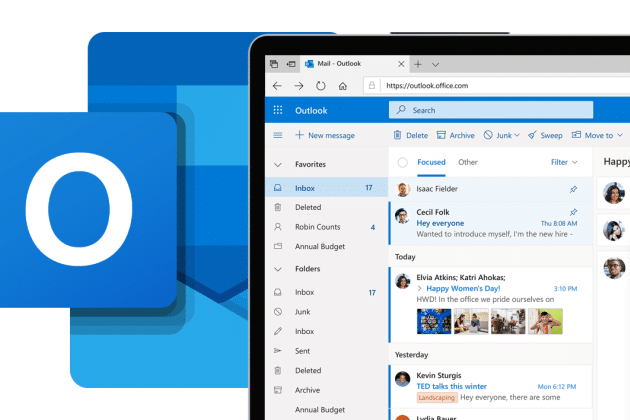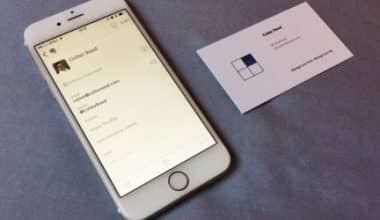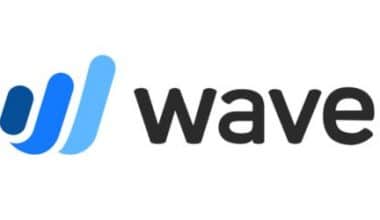Tutti abbiamo avuto esperienze di posta elettronica imbarazzanti. Inviare un'e-mail alla persona sbagliata, dimenticare di includere un allegato, inviare un'e-mail inappropriata nella foga del momento e commettere stupidi errori di battitura sono solo alcuni dei tanti errori di posta elettronica che tutti desideriamo correggere non appena ne veniamo a conoscenza loro. La buona notizia è che puoi richiamare queste e-mail e farlo in Outlook (e Gmail) è semplice.
Per cominciare, MS Outlook ti consente di richiamare un'e-mail fino a 120 minuti dopo che è stata inviata. Basta annullare l'iscrizione all'e-mail ed eliminarla dalla posta in arrivo del destinatario. In alternativa, puoi sostituirlo con uno nuovo che contenga i fatti, il tono e l'attaccamento corretti. Ma tieni presente che a volte la tua vecchia email potrebbe non essere eliminata automaticamente.
Questo articolo descrive come richiamare un'e-mail, i prerequisiti per richiamare le e-mail di Outlook e i potenziali risultati e ritardi che possono verificarsi durante i richiami. Le istruzioni di questo articolo si applicano a Outlook 2019, 2016, 2013, 2010 e 2007 e Outlook per Microsoft 365.
Cosa significa richiamare un'e-mail?
Quando richiami un'e-mail, prendi misure proattive per assicurarti che il messaggio non raggiunga i destinatari previsti. Richiamare un'e-mail consente di evitare che un messaggio importante o confidenziale cada nelle mani sbagliate o di correggere un errore prima che sia troppo tardi. Questa procedura varia a seconda del provider del servizio e-mail. Di conseguenza, il modo in cui richiamare un'e-mail in Outlook può variare da come richiamare un'e-mail in Gmail.
Requisiti di Outlook per il richiamo di un'e-mail inviata
Per richiamare un messaggio di posta elettronica inviato in Outlook, tu e il destinatario dovete disporre di un account di posta elettronica Microsoft 365 o Microsoft Exchange nella stessa organizzazione.
Di conseguenza, non è possibile richiamare un messaggio inviato a Gmail, Yahoo o qualsiasi altro client di posta elettronica. La possibilità di richiamare un messaggio di posta elettronica non è disponibile in Outlook sul Web.
I messaggi che sono stati crittografati con Azure Information Protection non possono essere recuperati. Tieni presente che non puoi richiamare i messaggi aperti dai tuoi destinatari.
Come richiamare un'e-mail in Outlook in un attimo
- Avvia Outlook> Passa a Posta inviata> Messaggi> Azioni> Richiama questo messaggio.
- Seleziona la casella di controllo "Avvisami se il richiamo ha esito positivo o negativo per ogni destinatario" per confermare un messaggio richiamato.
- Affinché questo processo funzioni, avrai bisogno di un'e-mail del server Exchange e tu e il destinatario dovete utilizzare Outlook.
Richiamo di un'e-mail di Outlook
Di seguito è riportata una procedura dettagliata per il recupero di un'e-mail:
Passaggio 1: selezionare l'e-mail per richiamare il messaggio in Outlook.
Apri Microsoft Outlook e vai alla cartella Posta inviata per selezionare un'e-mail da richiamare.
Passaggio 2: richiama messaggio
La scheda Azioni nell'area della barra multifunzione contiene l'opzione Richiama questo messaggio.
Potresti non vedere la scheda Azioni se hai una barra multifunzione semplificata. In tal caso, apri un messaggio inviato che desideri richiamare e fai clic sui tre punti nell'angolo in alto a destra della barra multifunzione. La scheda Azioni si trova nel menu a discesa.
Quando si sceglie la scheda Azioni, sul lato destro viene visualizzata un'opzione Richiama questo messaggio.
Passaggio 3: eliminare le copie non lette e, se necessario, creare un nuovo messaggio
Viene visualizzata una nuova finestra di Outlook quando si seleziona l'opzione Richiama questo messaggio. Hai due scelte per richiamare il tuo messaggio:
- Rimuovi tutte le copie non lette di questo messaggio.
- Le copie non lette devono essere eliminate e sostituite con un nuovo messaggio.
- Scegli la tua opzione preferita. Seleziona la casella per il richiamo riuscito o meno se vuoi sapere se il richiamo ha esito positivo o negativo.
Per richiamare il messaggio, fare clic sul pulsante Ok.
Passaggio 4: confermare i messaggi richiamati
Vedrai un messaggio di conferma sullo schermo che indica che hai richiamato un messaggio.
Riceverai una notifica se il messaggio viene richiamato con successo.
Richiamo di un messaggio in Outlook sul Web
Per gli elementi inviati, non è disponibile alcuna opzione di richiamo in Outlook sul Web. Tuttavia, puoi annullare l'invio entro 10 secondi.
Ecco come lo fai:
Passo 1: Visualizza tutte le opzioni di Outlook
In Outlook sul Web fare clic sull'icona a forma di ingranaggio per accedere al menu Visualizza tutte le impostazioni di Outlook.
Passaggio 2: configurare il periodo di annullamento dell'annullamento dell'invio
Scorri l'elenco a discesa per trovare la scheda Annulla invio nella sezione Componi e rispondi. Impostare il timer di cancellazione su dieci secondi.
Al momento non è consentito un periodo di cancellazione superiore a 10 secondi.
Passaggio 3: fare clic sul pulsante Annulla invio
Crea e invia un messaggio di posta elettronica utilizzando Outlook sul Web. La finestra a comparsa Invio con un'opzione Annulla verrà visualizzata nella parte inferiore del riquadro e-mail.
Per interrompere l'invio del messaggio, fare clic sul pulsante Annulla.
Tieni presente che l'invio di un messaggio di richiamo rimuove solo parzialmente la tua vecchia email. Il destinatario potrebbe dover prima aprire il messaggio di richiamo affinché il messaggio originale scompaia. Questo è il motivo per cui dovresti mettere URGENTE o qualcosa di simile nel titolo del messaggio di richiamo in modo che si apra prima della prima email offensiva. Microsoft afferma inoltre che a volte il destinatario può ricevere una notifica quando i messaggi richiamati vengono eliminati dalla posta in arrivo. Ricorda che anche se inserisci un'e-mail, il destinatario potrebbe comunque essere consapevole che gli è stato inviato un messaggio errato o offensivo, anche se non può visualizzarlo.
Possibili risultati del richiamo della posta elettronica di Outlook
I risultati del tuo tentativo di richiamare un messaggio possono variare a seconda delle impostazioni del client di posta del destinatario, se l'e-mail originale è già stata letta e molti altri fattori. Di seguito sono riportati alcuni dei possibili risultati di un richiamo di Outlook.
- Il richiamo fallirà se il destinatario ha già letto il messaggio. Il destinatario ha accesso sia al messaggio originale che al nuovo messaggio (o alla notifica del tuo tentativo di richiamare il messaggio originale).
- Il messaggio originale viene eliminato se il destinatario non apre il messaggio originale prima di aprire il messaggio di richiamo. Outlook notifica al destinatario che il messaggio è stato eliminato dalla sua cassetta postale.
Questi risultati si verificano se il destinatario sposta manualmente o tramite una regola entrambi i messaggi nella stessa cartella.
Supponiamo che il destinatario abbia selezionato la casella in Tracciamento che dice "Elabora automaticamente le richieste e le risposte alle convocazioni di riunione e ai sondaggi" e che il destinatario non abbia letto l'e-mail originale. In tal caso, Outlook lo elimina e avvisa il destinatario che l'hai fatto.
Questa funzione è denominata Elabora richieste e risposte all'arrivo in Outlook 2007 e si trova in Opzioni di rilevamento.
Leggi anche: STRUMENTI DI LAVORO DA REMOTO: oltre 21 strumenti e software necessari per lavorare da remoto nel 2023
Se il messaggio originale è stato contrassegnato come letto quando il messaggio di richiamo è stato elaborato, il destinatario viene informato che si desidera eliminare il messaggio. Il messaggio originale è ancora nella posta in arrivo del destinatario.
Supponiamo che il destinatario sposti il messaggio originale dalla posta in arrivo a un'altra cartella (manualmente o tramite una regola) mentre il messaggio di richiamo rimane nella posta in arrivo. In tal caso, il ritiro fallisce indipendentemente dal fatto che uno dei messaggi sia stato letto o meno. Il destinatario viene informato che un tentativo di richiamo non è andato a buon fine. I messaggi di posta elettronica originali e nuovi sono entrambi accessibili al destinatario.
Inoltre, se utilizzi Outlook su un dispositivo mobile e provi a richiamare un messaggio, il processo quasi sicuramente fallirà.
Cosa fare se non riesci a richiamare un'e-mail in Outlook
Non puoi richiamare il tuo messaggio se il destinatario lo ha già aperto in Outlook. Tuttavia, puoi configurare Outlook in modo da avere più tempo per riconsiderare un messaggio prima di inviarlo.
Outlook ti consente di ritardare l'invio di e-mail, in modo che escano dopo un po' di tempo. Se rispondi costantemente alle e-mail, invii informazioni sensibili avanti e indietro o semplicemente commetti errori, dovresti iniziare a ritardare o pianificare le tue e-mail in Outlook. Puoi facilmente configurarlo per tutte le tue e-mail di Outlook seguendo questi semplici passaggi:
Passo 1:
In Outlook, fai clic su File nell'angolo in alto a sinistra.
Passo 2:
Scorri verso il basso fino alla sezione Gestisci regole e avvisi.
Passo 3:
Sullo schermo verrà visualizzata una finestra intitolata Regole e avvisi. Seleziona l'opzione Nuova regola da questo menu.
Passo 4:
Apparirà un'ulteriore finestra pop-up. Fare clic su Applica regola. Questo è elencato sotto la regola Inizia da una regola vuota. Per procedere, fare clic sul pulsante Avanti.
Passo 5:
Ignorare le restanti condizioni nell'elenco e fare clic su Avanti per procedere. Successivamente, verrà visualizzata una schermata di conferma. Per confermare, premere il pulsante Sì.
Passo 6:
Selezionare l'opzione per posticipare la consegna di un numero di minuti. Seleziona diversi collegamenti. Apparirà una schermata pop-up che ti chiederà di selezionare la durata preferita. Immettere il tempo desiderato (120 minuti è il massimo) e fare clic sul pulsante OK. Dopo aver terminato tutto ciò, fai clic su Avanti.
Passo 7:
Seleziona le opzioni di eccezione appropriate se hai delle eccezioni. Quindi, per procedere, fare clic sul pulsante Avanti.
Passo 8:
Assegna un nome alla tua regola e, se disponibile, seleziona la casella di controllo Attiva questa regola. Successivamente, fai clic sul pulsante Fine.
Come determinare se il richiamo dell'e-mail è andato a buon fine
Puoi sapere quando un messaggio di posta elettronica viene richiamato correttamente in Outlook perché all'inizio della riga dell'oggetto viene visualizzata una nota di successo del richiamo.
Differenze tra le versioni di Outlook
Nel complesso, la maggior parte dei servizi Microsoft è simile e offre opzioni simili. Sebbene questa guida sia stata creata per la versione più recente di Outlook, puoi comunque seguire e trovare l'opzione di richiamo se utilizzi la guida come schema generale. Potrebbe essere supportato solo se vedi questa opzione nella tua versione di Outlook.
Perché il mio richiamo via e-mail non funziona?
Ecco alcune possibili spiegazioni del motivo per cui il tuo richiamo via email non funziona:
- Tu e il destinatario non condividete un account di posta elettronica Microsoft 365 o Microsoft Exchange.
- Il tuo destinatario ha già aperto il tuo messaggio.
- Il destinatario o una regola di Outlook reindirizza il messaggio in un'altra cartella.
È come richiamare un'e-mail in diverse versioni di Outlook?
Sì, il richiamo di un'e-mail è lo stesso nelle diverse versioni di Outlook. Tuttavia, alcune opzioni in Outlook 2007 hanno nomi leggermente diversi. Quando richiami un'e-mail in Outlook 2007, ti verrà chiesto di "eliminare le copie non lette" anziché "richiamare questo messaggio". Outlook 2010 e Outlook 2013 ti consentono di "richiamare questo messaggio".
Se ricordi un'e-mail in Microsoft Outlook, il destinatario lo sa?
Sì, il destinatario riceverà una notifica se richiami un'e-mail in Microsoft Outlook.
Quanto tempo ci vuole per scoprire se un richiamo ha successo su Outlook?
Possono essere necessari da pochi secondi a diversi minuti per vedere se un richiamo ha esito positivo. Il tempo necessario per elaborare una richiesta di richiamo è determinato dalla dimensione dell'e-mail e dal numero di destinatari. Il richiamo potrebbe richiedere più tempo se invii un messaggio di grandi dimensioni. Inoltre, se sono presenti molti destinatari, Outlook potrebbe dover elaborare la richiesta di richiamo per ciascuno di essi, il che può allungare il tempo necessario per determinare se un richiamo ha avuto successo o meno.
C'è un limite di tempo per richiamare le email in Outlook?
Non esiste un limite di tempo per richiamare le e-mail in Outlook. Affinché un tentativo di richiamo di Outlook abbia esito positivo, il destinatario deve mantenere aperta l'e-mail. Sfortunatamente, non vi è alcuna garanzia che un destinatario apra l'e-mail solo dopo il tentativo di richiamo. Tuttavia, se hai commesso un errore o hai bisogno di aggiornare il contenuto, vale comunque la pena provare a richiamare un'email.
Conclusione
Outlook è un fantastico client di posta elettronica, ma può essere ancora più utile se cerchi suggerimenti sulla produttività di Outlook e utilizzi le sue funzionalità a tuo vantaggio. Non puoi mai inviare un'e-mail di cui ti pentirai se riesci a ricordarla. Sebbene Outlook non elabori automaticamente le richieste di richiamo dei messaggi, puoi iniziare immediatamente a utilizzare questa utile funzionalità seguendo i semplici passaggi di questa guida.
Sebbene la funzione di richiamo di Outlook non sia perfetta, può essere un vero toccasana quando non è possibile annullare un'e-mail. Per evitare di utilizzare la funzione di richiamo, pratica una buona etichetta e-mail e ricontrolla i messaggi prima di premere "Invia" per evitare errori imbarazzanti o costosi.
Articoli Correlati
- PERCHÉ LA PUBBLICITÀ UCCIDEREBBE LA TUA ATTIVITÀ
- Email aziendale: come creare un'e-mail aziendale senza stress!!! (+ Tutto ciò di cui hai bisogno)
- INTERFERENZA PROATTIVA: definizione, esempio, differenza e consigli da sapere
- Contabilità fornitori e contabilità fornitori Confronto dettagliato
- MIGLIOR SERVIZIO EMAIL PER LE AZIENDE (+ opzioni gratuite)